Glarysoft Malware Hunter Pro设置定时扫描的方法
2020-11-26 09:32作者:下载吧
Glarysoft Malware Hunter Pro这款软件是一款功能丰富的病毒查杀工具,在使用这款软件的时候我们可以扫描查杀电脑中的病毒文件,并且还可以设置定时扫描功能,这样在一定的时间点软件就会自动开始扫描,这样就算是我们不在电脑旁边也可以进行病毒的扫描查杀,非常的智能实用,鉴于还有很多用户不知道在Glarysoft Malware Hunter Pro这款软件中怎么设置定时扫描,小编就来跟大家分享一下具体的操作方法吧,感兴趣的朋友不妨一起来看看小编分享的这篇教程,希望能够帮到大家。
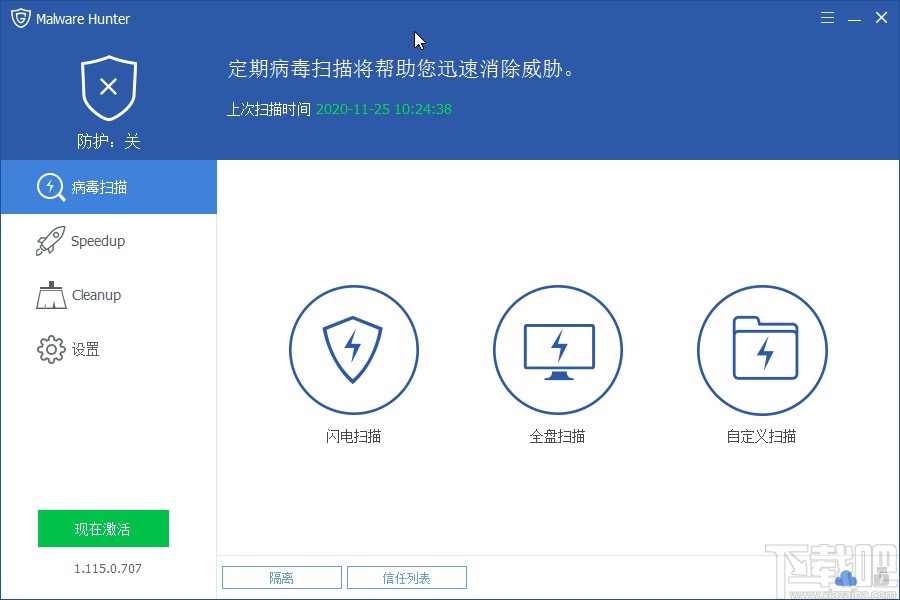
方法步骤
1.首先第一步我们打开软件之后在软件界面的左边找到设置这个选项,找到之后点击进入到其中。
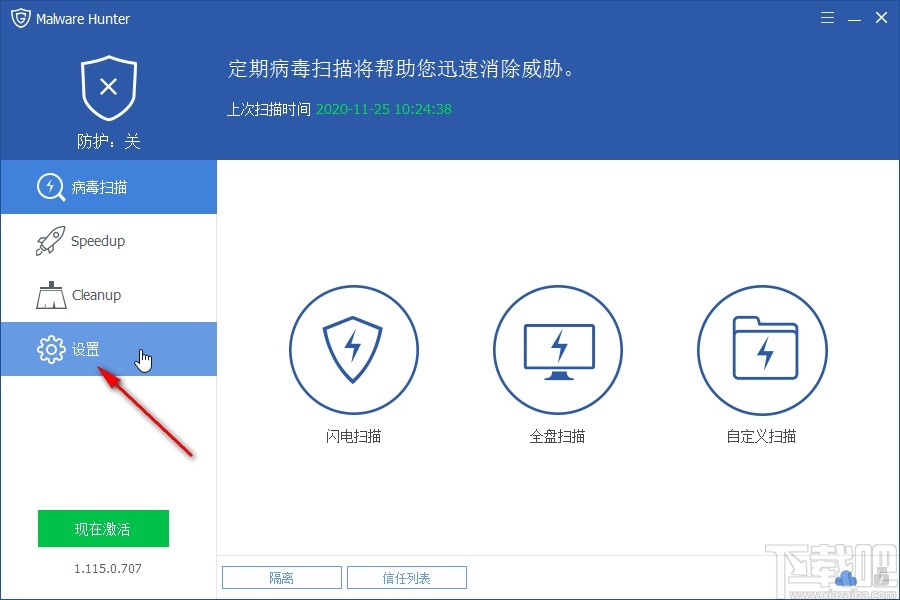
2.点击切换到设置界面之后,我们在这个设置界面中,找到病毒扫描这个功能选项,找到之后点击进入到病毒扫描界面。
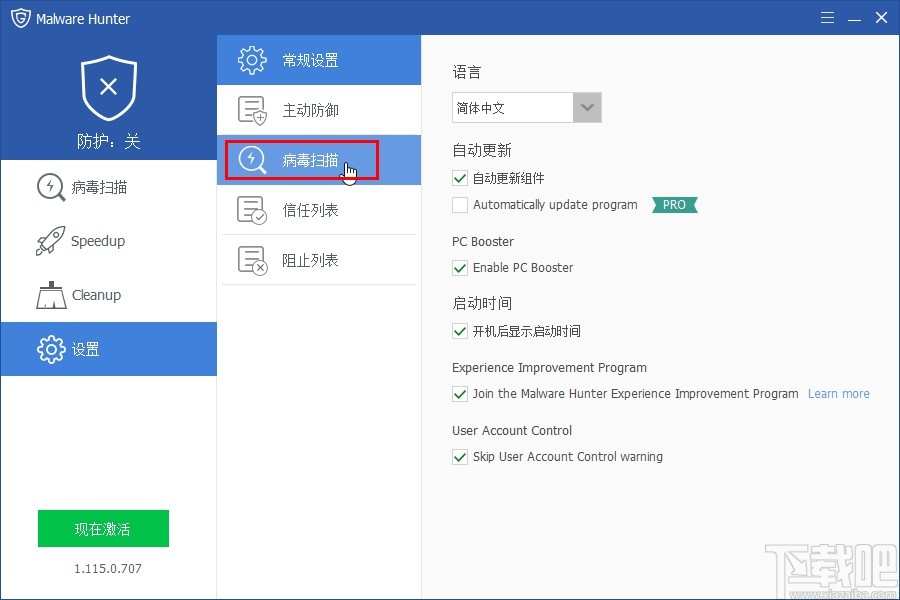
3.进入到病毒扫描界面之后在右边就可以看到有定时扫描这个模块了,然后我们勾选启动定时扫描这个功能选项。

4.勾选这个选项之后对扫描类型和不扫描情况进行自定义选择勾选,如下图中所示,用户自行选择想要使用的选项即可。
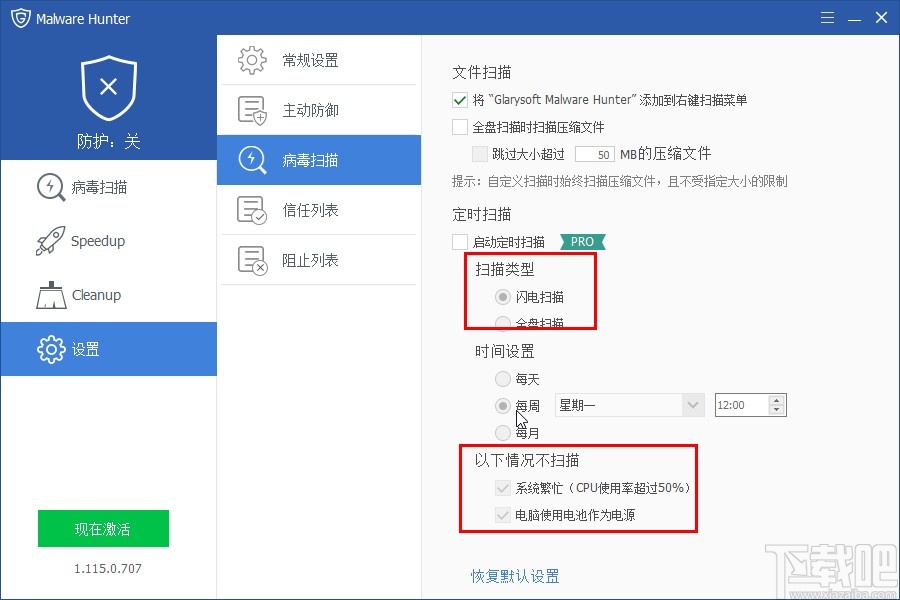
5.接下来下一步我们就可以对定时扫描的时间进行设置了,可以设置为每天、每周、每月,根据自己的需求选择,如果选择每周的话需要设置在周几进行扫描。
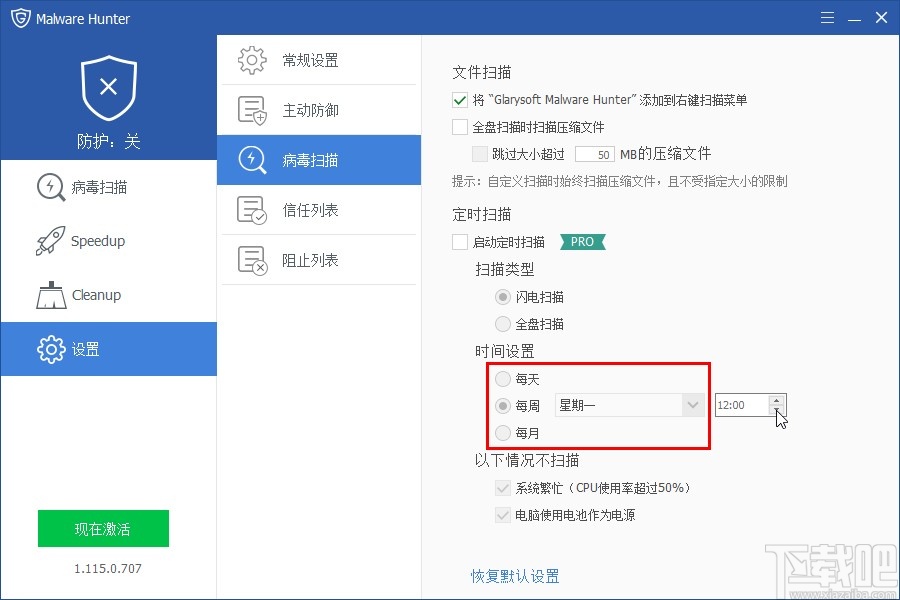
6.选择好扫描的日期之后,在右边有一个时间设置选项,也就是设置在这一天的某一个时间开始扫描,根据自己的需求设置好时间即可。

使用上述教程中的操作方法我们就可以在Glarysoft Malware Hunter Pro中设置定时扫描了,还不知道要如何操作的朋友可以试一试这个方法,希望这篇教程能帮助到大家。